Alineación de un objeto de texto – Grass Valley EDIUS Pro v.7.4 Manual del usuario
Página 379
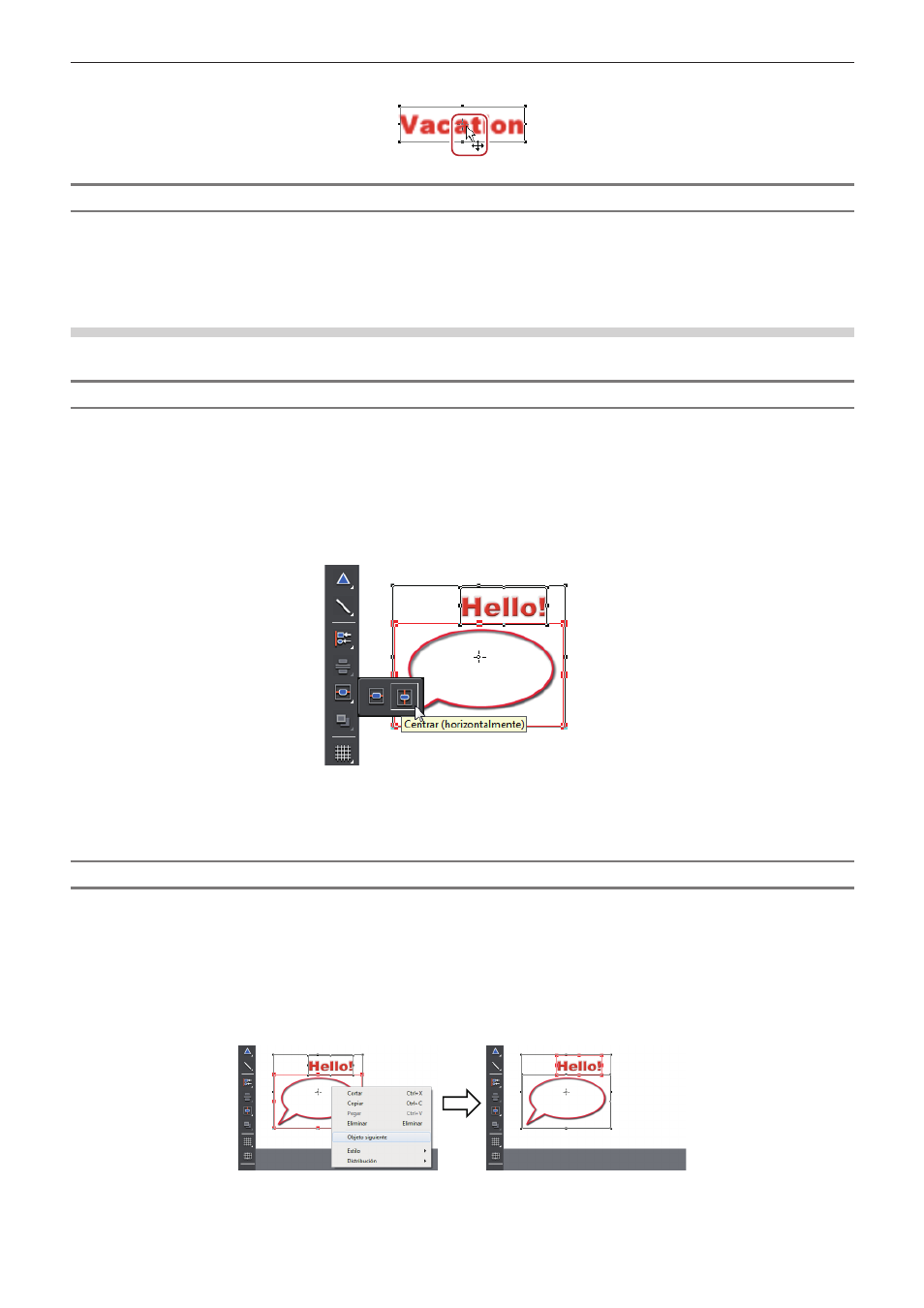
Capítulo 8 Creación de títulos — Quick Titler
379
1)
Haga clic en un objeto de texto, cuando el cursor del ratón cambie de forma, arrástrelo.
Modificación mediante la introducción de valores
Puede especificar la posición desde [Transformar] en la barra de propiedades.
1)
Seleccione un objeto de texto e introduzca valores para [X] y [Y].
Alineación de un objeto de texto
Puede alinear objetos de texto.
Alineación al centro vertical/horizontal
1)
Seleccione los objetos de texto que desee alinear.
f
Se pueden seleccionar múltiples objetos de texto con la herramienta de selección haciendo clic sobre ellos mientras se mantiene
pulsada la tecla [Ctrl] del teclado.
2)
Haga clic en [Centrar (verticalmente)] o en [Centrar (horizontalmente)] en la barra de herramientas
de objeto.
1
Alternativa
f
Haga clic en [Distribucion] en la barra de menú Quick Titler, y haga clic en [Centrar en pantalla] → [Vertical] o [Horizontal].
f
Haga clic derecho en un objeto de texto y haga clic en [Distribucion] → [Centrar en pantalla] → [Vertical] o [Horizontal].
Alineamiento a un objeto de texto de referencia
1)
Seleccione los objetos de texto que desee alinear.
f
Se pueden seleccionar múltiples objetos de texto con la herramienta de selección haciendo clic sobre ellos mientras se mantiene
pulsada la tecla [Ctrl] del teclado.
2)
Haga clic derecho sobre el objeto de texto, haga clic en [Objeto siguiente] y a continuación
seleccione un objeto de texto que será utilizado como referencia para el alineamiento.
f
El objeto de texto visualizado con un control de operación en su contorno es el objeto de texto seleccionado (objeto activo).
f
Podrá cambiar el objeto activo haciendo clic en [Objeto siguiente].